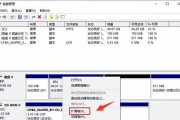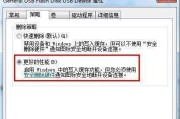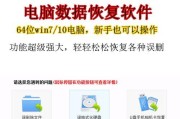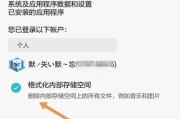在使用移动磁盘的过程中,有时我们可能会遇到无法写入数据的情况,这很有可能是因为移动磁盘被设置了写保护。本文将介绍一些简单的方法来解除移动磁盘的写保护,帮助用户快速解决这个问题。
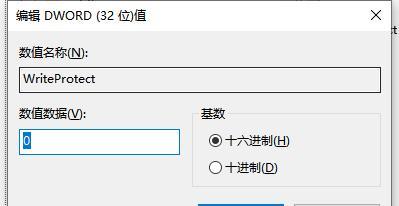
一、检查开关是否处于写保护位置
如果移动磁盘带有物理开关,首先需要检查该开关是否处于写保护的位置。一些移动磁盘会在设备上标明"On"和"Off"或"Lock"和"Unlock"等标识,用户需要将开关切换到解除写保护的位置。
二、使用注册表编辑器修改写保护设置
通过修改注册表可以解除移动磁盘的写保护设置。按下Win+R组合键打开运行窗口,输入“regedit”并回车,打开注册表编辑器。接下来,依次展开HKEY_LOCAL_MACHINE->SYSTEM->CurrentControlSet->Control->StorageDevicePolicies,找到WriteProtect项并双击它。将数值数据改为0,表示解除写保护。
三、使用磁盘属性修改写保护设置
可以通过修改磁盘属性来解除移动磁盘的写保护设置。右键点击移动磁盘所在的驱动器,选择“属性”选项。在弹出的对话框中,找到“安全”选项卡并点击。接下来,点击“编辑”按钮,在“组或用户名”列表中选择当前用户,并在“权限”列表中勾选“完全控制”选项。点击“确定”按钮保存设置。
四、通过命令提示符解除写保护
使用命令提示符也可以解除移动磁盘的写保护。按下Win+R组合键打开运行窗口,输入“cmd”并回车,打开命令提示符。接下来,输入“diskpart”并回车,进入磁盘分区管理程序。输入“listdisk”命令列出所有磁盘,找到对应的移动磁盘编号。接着,输入“selectdiskX”(X为移动磁盘编号)并回车,选择对应的移动磁盘。输入“attributesdiskclearreadonly”命令解除写保护。
五、更新或重新安装驱动程序
有时移动磁盘的驱动程序可能过时或损坏,导致写保护无法解除。此时,可以尝试更新或重新安装驱动程序来解决问题。右键点击“我的电脑”(或“此电脑”),选择“管理”选项。在打开的“计算机管理”窗口中,选择“设备管理器”。接下来,找到移动磁盘所在的驱动器,并右键点击选择“更新驱动程序”或“卸载设备”。根据实际情况选择更新或重新安装驱动程序。
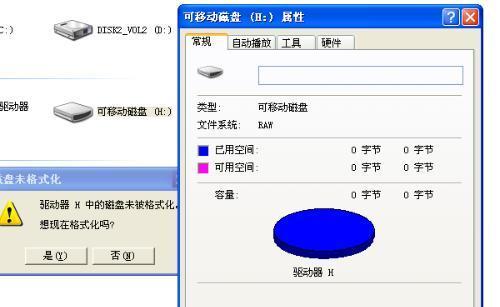
六、格式化移动磁盘
如果以上方法都无效,最后的解决办法是尝试格式化移动磁盘。请注意,格式化会清空磁盘上的所有数据,因此在操作前请先备份重要数据。右键点击移动磁盘所在的驱动器,选择“格式化”选项。在弹出的对话框中,选择适当的文件系统(如FAT32或NTFS)、容量以及其他参数,并勾选“快速格式化”选项。点击“开始”按钮开始格式化移动磁盘。
七、检查移动磁盘是否损坏
如果移动磁盘仍然无法解除写保护,有可能是因为磁盘本身存在损坏。可以尝试将移动磁盘连接到另一台计算机上,或使用其他移动磁盘来测试。如果在其他设备上也无法解除写保护,那么很有可能是移动磁盘本身的问题,建议联系售后或更换新的移动磁盘。
八、更换USB接口或电脑
有时候,移动磁盘的写保护问题可能与USB接口或电脑本身有关。可以尝试更换不同的USB接口或连接到另一台计算机上,看看是否能够解除写保护。如果问题仍然存在,那么很可能是移动磁盘本身的问题。
九、使用专业工具解除写保护
如果以上方法均无效,可以尝试使用一些专业的工具来解除移动磁盘的写保护。这些工具通常能够通过一些高级操作来解决写保护问题。但请注意,在使用这些工具之前,请务必备份好重要数据,并确保下载和使用的工具来自可信的来源。
十、查找厂商提供的解决方案
对于某些特定品牌或型号的移动磁盘,厂商可能提供了针对写保护问题的解决方案。用户可以尝试通过搜索厂商的官方网站或社区论坛来寻找相关信息。厂商提供的解决方案可能更为专业和精准。
十一、更新系统或驱动程序
有时候,操作系统或驱动程序的更新可能会修复某些与写保护相关的问题。用户可以尝试更新操作系统或移动磁盘的驱动程序,看看是否能够解除写保护。
十二、清理磁盘中的病毒或恶意软件
某些病毒或恶意软件可能会导致移动磁盘被写保护。用户可以使用杀毒软件对移动磁盘进行全面扫描,清理病毒或恶意软件,并尝试解除写保护。
十三、检查移动磁盘的文件系统是否损坏
移动磁盘的文件系统损坏可能导致写保护无法解除。用户可以使用Windows自带的磁盘检查工具(如CHKDSK命令)来扫描和修复文件系统错误。
十四、重启计算机
有时候,计算机的一些临时问题可能导致移动磁盘无法正常写入。用户可以尝试重启计算机,重新连接移动磁盘,并尝试解除写保护。
十五、寻求专业帮助
如果以上方法均无效,用户可以寻求专业帮助。可以联系移动磁盘的厂商售后或专业维修人员,寻求他们的建议和帮助。
移动磁盘被写保护是一个常见的问题,但通过简单的方法,我们可以很容易地解除写保护,让移动磁盘恢复正常使用。无论是检查开关位置、修改注册表、更新驱动程序还是尝试格式化,我们都可以根据具体情况选择合适的解决方法。如果以上方法无效,那么可能是移动磁盘本身存在问题,建议联系厂商或专业人员进行进一步的检修和维修。
解除移动磁盘写保护的简单方法
在使用移动磁盘时,我们有时会遇到磁盘被写保护的情况,无法进行写入或删除文件的操作。这给我们的数据传输和管理带来了很大的不便。本文将介绍一些简单的方法来解除移动磁盘的写保护,让您能够自由地操作和管理存储设备。
一:了解写保护
段落写保护是一种保护机制,可以防止意外地对存储设备进行写入操作。当磁盘被设置为写保护状态时,您不能进行任何写入或删除文件的操作。这是为了保护磁盘上的数据不被误删或破坏。然而,有时候我们需要对磁盘进行写入操作,这就需要解除磁盘的写保护。
二:检查开关
段落您应该检查移动磁盘上是否有写保护的物理开关。一些移动磁盘会在外壳上设置一个开关,用于开启或关闭写保护功能。如果发现有开关,请将其切换到关闭写保护的状态。
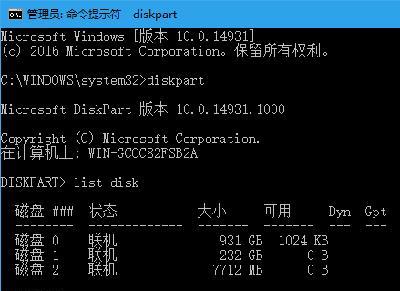
三:使用注册表编辑器
段落如果移动磁盘没有物理开关,您可以尝试使用注册表编辑器来解除写保护。打开“运行”对话框,输入“regedit”并按下回车键。在注册表编辑器中找到以下路径:“HKEY_LOCAL_MACHINE\SYSTEM\CurrentControlSet\Control\StorageDevicePolicies”。检查“WriteProtect”的键值是否为1,如果是,请将其改为0。
四:使用磁盘属性
段落另一种简单的方法是通过磁盘属性来解除写保护。右键点击移动磁盘图标,选择“属性”选项。在属性对话框中,找到“常规”选项卡,并取消选中“只读”复选框。然后点击“确定”按钮保存更改。
五:使用命令提示符
段落您还可以使用命令提示符来解除磁盘的写保护。打开命令提示符窗口,输入“diskpart”并按下回车键。然后输入“listdisk”命令,显示所有可用磁盘的列表。找到要解除写保护的磁盘编号,并输入“selectdiskx”(x代表磁盘编号)。接下来输入“attributesdiskclearreadonly”命令,然后按下回车键。
六:禁用防病毒软件
段落某些防病毒软件会将移动磁盘识别为潜在的威胁,并自动启用写保护功能。您可以尝试禁用防病毒软件,然后重新插入移动磁盘,看是否解除了写保护。
七:检查管理员权限
段落在某些情况下,移动磁盘的写保护问题可能与管理员权限有关。确保您有足够的管理员权限来对磁盘进行写入操作。可以右键点击移动磁盘图标,选择“以管理员身份运行”选项。
八:更换USB接口
段落有时候,写保护问题可能与USB接口有关。您可以尝试将移动磁盘插入另一个可用的USB接口中,看是否能够解除写保护。
九:更新驱动程序
段落过时的驱动程序可能导致写保护问题。您可以尝试更新移动磁盘的驱动程序,以确保其与操作系统兼容,并解除写保护。
十:使用第三方工具
段落如果以上方法都无法解除移动磁盘的写保护,您可以尝试使用一些第三方工具来解决问题。一些工具可以帮助您在不影响数据的情况下解除磁盘的写保护。
十一:联系厂商支持
段落如果您尝试了以上方法仍然无法解决移动磁盘的写保护问题,那么您可以考虑联系磁盘的制造商或技术支持团队。他们可能会有更专业的解决方案来帮助您解除写保护。
十二:数据备份与恢复
段落在解除移动磁盘的写保护之前,为了避免数据丢失,建议您先备份存储在磁盘上的重要数据。当然,在解除写保护之后,您可以随时将备份数据恢复到移动磁盘中。
十三:注意事项与预防措施
段落解除移动磁盘的写保护是为了方便操作和管理存储设备,但在进行任何操作之前,请务必小心谨慎。确保您已备份重要数据,并遵循正确的步骤来避免意外数据丢失或设备损坏。
十四:选择合适的存储设备
段落为了避免写保护问题,选择一个可靠的存储设备非常重要。在购买移动磁盘时,应选择来自知名品牌的产品,并确保其质量和性能符合您的需求。
十五:
段落通过本文介绍的方法,您可以快速简单地解除移动磁盘的写保护。无论是检查开关、使用注册表编辑器还是尝试其他解决方案,希望这些方法能够帮助您解决磁盘写保护问题,让您自由操作和管理存储设备。记得在操作前备份重要数据,同时要谨慎遵循正确的步骤,以免造成数据丢失或设备损坏。
标签: #磁盘